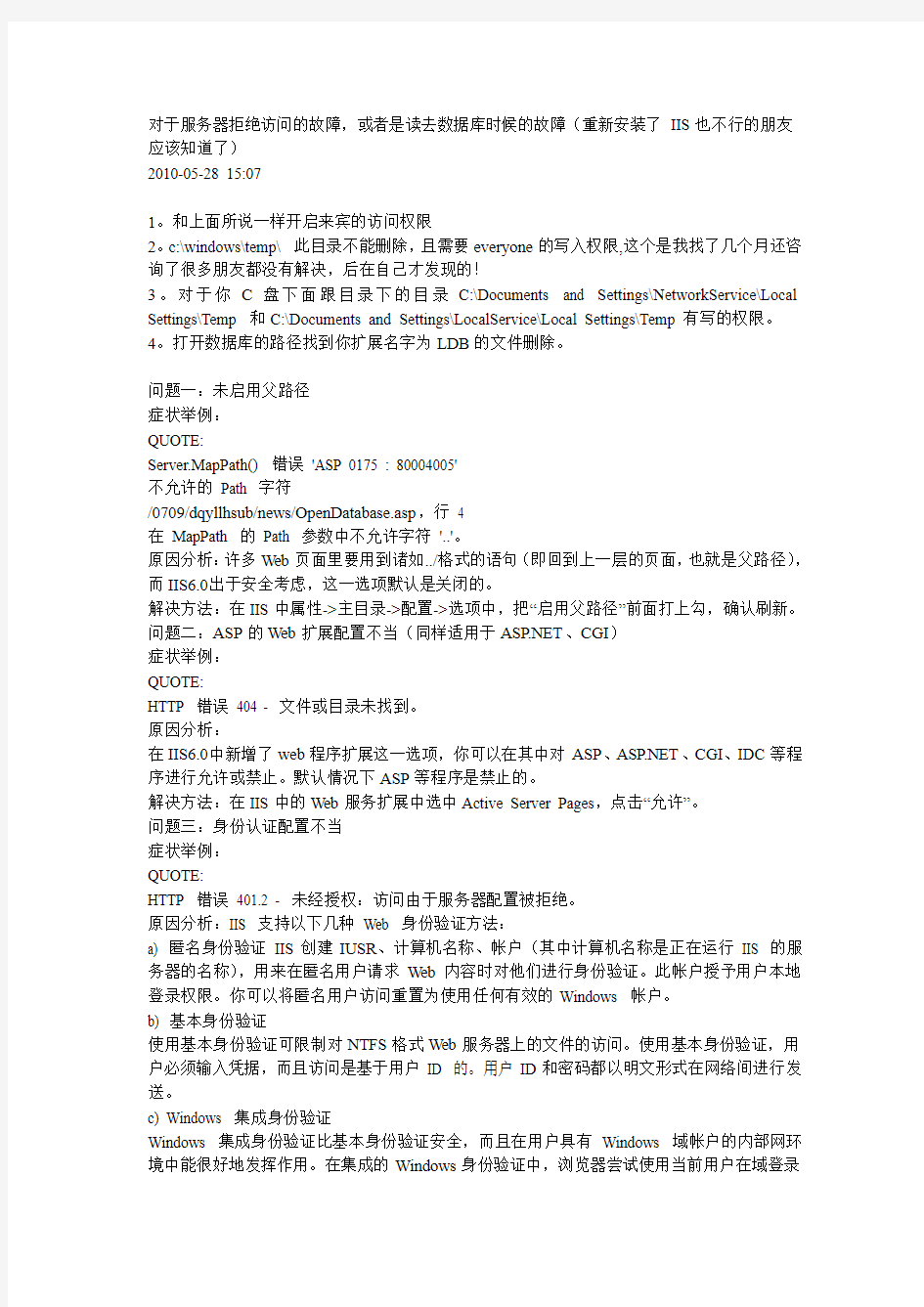
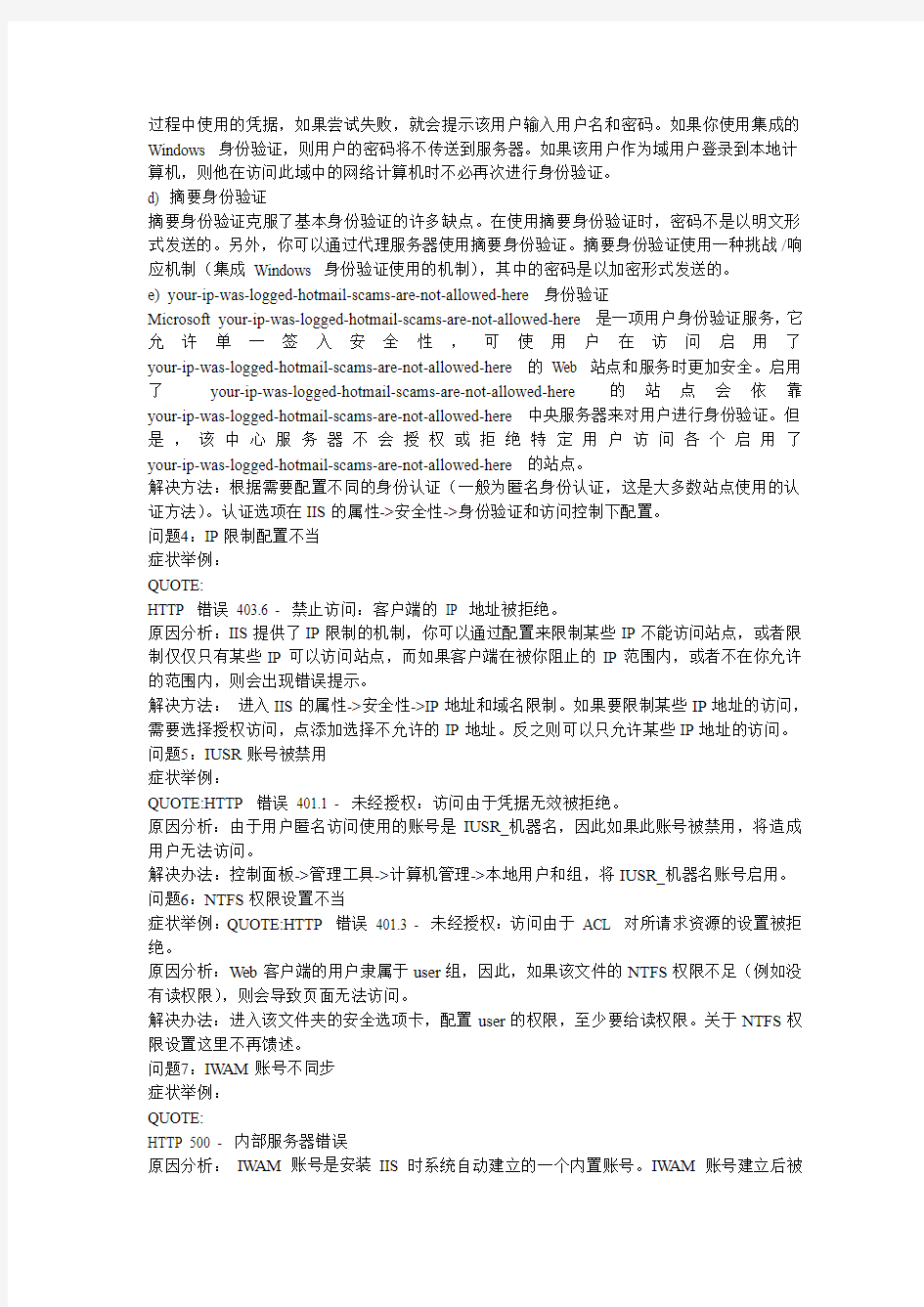
对于服务器拒绝访问的故障,或者是读去数据库时候的故障(重新安装了IIS也不行的朋友应该知道了)
2010-05-28 15:07
1。和上面所说一样开启来宾的访问权限
2。c:\windows\temp\ 此目录不能删除,且需要everyone的写入权限,这个是我找了几个月还咨询了很多朋友都没有解决,后在自己才发现的!
3。对于你C盘下面跟目录下的目录C:\Documents and Settings\NetworkService\Local Settings\Temp 和C:\Documents and Settings\LocalService\Local Settings\Temp有写的权限。4。打开数据库的路径找到你扩展名字为LDB的文件删除。
问题一:未启用父路径
症状举例:
QUOTE:
Server.MapPath() 错误'ASP 0175 : 80004005'
不允许的Path 字符
/0709/dqyllhsub/news/OpenDatabase.asp,行4
在MapPath 的Path 参数中不允许字符'..'。
原因分析:许多Web页面里要用到诸如../格式的语句(即回到上一层的页面,也就是父路径),而IIS6.0出于安全考虑,这一选项默认是关闭的。
解决方法:在IIS中属性->主目录->配置->选项中,把“启用父路径”前面打上勾,确认刷新。问题二:ASP的Web扩展配置不当(同样适用于https://www.doczj.com/doc/bb18161624.html,、CGI)
症状举例:
QUOTE:
HTTP 错误404 - 文件或目录未找到。
原因分析:
在IIS6.0中新增了web程序扩展这一选项,你可以在其中对ASP、https://www.doczj.com/doc/bb18161624.html,、CGI、IDC等程序进行允许或禁止。默认情况下ASP等程序是禁止的。
解决方法:在IIS中的Web服务扩展中选中Active Server Pages,点击“允许”。
问题三:身份认证配置不当
症状举例:
QUOTE:
HTTP 错误401.2 - 未经授权:访问由于服务器配置被拒绝。
原因分析:IIS 支持以下几种Web 身份验证方法:
a) 匿名身份验证IIS创建IUSR、计算机名称、帐户(其中计算机名称是正在运行IIS 的服务器的名称),用来在匿名用户请求Web内容时对他们进行身份验证。此帐户授予用户本地登录权限。你可以将匿名用户访问重置为使用任何有效的Windows 帐户。
b) 基本身份验证
使用基本身份验证可限制对NTFS格式Web服务器上的文件的访问。使用基本身份验证,用户必须输入凭据,而且访问是基于用户ID 的。用户ID和密码都以明文形式在网络间进行发送。
c) Windows 集成身份验证
Windows 集成身份验证比基本身份验证安全,而且在用户具有Windows 域帐户的内部网环境中能很好地发挥作用。在集成的Windows身份验证中,浏览器尝试使用当前用户在域登录
过程中使用的凭据,如果尝试失败,就会提示该用户输入用户名和密码。如果你使用集成的Windows 身份验证,则用户的密码将不传送到服务器。如果该用户作为域用户登录到本地计算机,则他在访问此域中的网络计算机时不必再次进行身份验证。
d) 摘要身份验证
摘要身份验证克服了基本身份验证的许多缺点。在使用摘要身份验证时,密码不是以明文形式发送的。另外,你可以通过代理服务器使用摘要身份验证。摘要身份验证使用一种挑战/响应机制(集成Windows 身份验证使用的机制),其中的密码是以加密形式发送的。
e) your-ip-was-logged-hotmail-scams-are-not-allowed-here 身份验证
Microsoft your-ip-was-logged-hotmail-scams-are-not-allowed-here 是一项用户身份验证服务,它允许单一签入安全性,可使用户在访问启用了your-ip-was-logged-hotmail-scams-are-not-allowed-here 的Web 站点和服务时更加安全。启用了your-ip-was-logged-hotmail-scams-are-not-allowed-here 的站点会依靠your-ip-was-logged-hotmail-scams-are-not-allowed-here 中央服务器来对用户进行身份验证。但是,该中心服务器不会授权或拒绝特定用户访问各个启用了your-ip-was-logged-hotmail-scams-are-not-allowed-here 的站点。
解决方法:根据需要配置不同的身份认证(一般为匿名身份认证,这是大多数站点使用的认证方法)。认证选项在IIS的属性->安全性->身份验证和访问控制下配置。
问题4:IP限制配置不当
症状举例:
QUOTE:
HTTP 错误403.6 - 禁止访问:客户端的IP 地址被拒绝。
原因分析:IIS提供了IP限制的机制,你可以通过配置来限制某些IP不能访问站点,或者限制仅仅只有某些IP可以访问站点,而如果客户端在被你阻止的IP范围内,或者不在你允许的范围内,则会出现错误提示。
解决方法:进入IIS的属性->安全性->IP地址和域名限制。如果要限制某些IP地址的访问,需要选择授权访问,点添加选择不允许的IP地址。反之则可以只允许某些IP地址的访问。问题5:IUSR账号被禁用
症状举例:
QUOTE:HTTP 错误401.1 - 未经授权:访问由于凭据无效被拒绝。
原因分析:由于用户匿名访问使用的账号是IUSR_机器名,因此如果此账号被禁用,将造成用户无法访问。
解决办法:控制面板->管理工具->计算机管理->本地用户和组,将IUSR_机器名账号启用。问题6:NTFS权限设置不当
症状举例:QUOTE:HTTP 错误401.3 - 未经授权:访问由于ACL 对所请求资源的设置被拒绝。
原因分析:Web客户端的用户隶属于user组,因此,如果该文件的NTFS权限不足(例如没有读权限),则会导致页面无法访问。
解决办法:进入该文件夹的安全选项卡,配置user的权限,至少要给读权限。关于NTFS权限设置这里不再馈述。
问题7:IWAM账号不同步
症状举例:
QUOTE:
HTTP 500 - 内部服务器错误
原因分析:IWAM账号是安装IIS时系统自动建立的一个内置账号。IWAM账号建立后被
Active Directory、IIS metabase数据库和COM+应用程序三方共同使用,账号密码被三方分别保存,并由操作系统负责这三方保存的IWAM密码的同步工作。系统对IWAM账号的密码同步工作有时会失效,导致IWAM账号所用密码不统一。
解决办法:如果存在AD,选择开始->程序->管理工具->Active Directory用户和计算机。为IWAM账号设置密码。
运行c:\Inetpub\Adminscrīpts>adsutil SET w3svc/WAMUserPass +密码同步IIS metabase数据库密码
运行cscrīpt c:\inetpub\adminscrīpts\synciwam.vbs -v 同步IWAM账号在COM+应用程序中的密码
问题8:MIME设置问题导致某些类型文件无法下载(以ISO为例)
症状举例:
QUOTE:
HTTP 错误404 - 文件或目录未找到。
原因分析:IIS6.0取消了对某些MIME类型的支持,例如ISO,致使客户端下载出错。
解决方法:在IIS中属性->HTTP头->MIME类型->新建。在随后的对话框中,扩展名填入.ISO,MIME类型是application
发动机故障诊断与排除教案
常见车型故障码调取与清除 教案内容 一、日本丰田车系 1.调取故障码 普通方式调取故障码:打开点火开关,不起动发动机,用专用跨接线短接故障诊断座上的“TE1”与“E1”端子,仪表盘上的故障指示灯“CHECK ENGINE”即闪烁输出故障码。 2.清除故障码 故障排除后,将ECU中存储的故障码清除,方法有两种:一是关闭点火开关,从熔丝盒中拔下EFI熔丝(20A)10s以上;二是将蓄电池负极电缆拆开10s以上,但此种方法同时使时钟、音响等有用的存储信息丢失。 二、日本日产车系 随车型不同,故障码的调取与清除分三种不同方式: 1.如果在主电脑侧有一红一绿两个指示灯,另有一个“TEST”(检测)选择开关,调取故障码时,先打开点火开关,然后将“TEST”开关转至“ON”位置,两个指示灯即开始闪烁。根据红绿灯的闪烁次数读取故障码,红灯闪烁次数为故障码的十位数,绿灯闪烁的次数为故障码的个位。清除故障码时,将“TEST”开关转至“OFF”位置,再关闭点火开关即可清除故障码。主电脑位于仪表盘后或叶子板后。 2.如果在主电脑侧只有一个红色显示灯,另有一个可变电阻调节旋钮孔,调取故障码时,先打开点火开关,然后将可变电阻旋钮顺时针拧到底,等2 s后再将可变电阻旋钮逆时针拧到底,红色显示灯即开始闪烁输出故障码。每次操作只能输出一个故障码,有多个故障码时需重复上述操作。清除故障码时,将可变电阻旋钮顺时针拧到底,等15s 后再逆时针旋到底,再等 2 s后关闭点火开关即可清除故障码。 3.如果仪表盘上有故障指示灯“CHECK ENGINE”,则可通过短接诊断座上的相应端子调取故障码,日产车系故障诊断座位于发动机盖板支撑杆上方的熔丝盒内,有12端子和14端子两种,调取故障码时,先打开点火开关,然后取出12端子或14端子诊断座,并用跨接线短接诊断座上“6#”和“7#”端子(14端子诊断座)或“4#”和“5#”端子(12端子诊断座),等2s后拆开短接导线,仪表盘上的“CHECK ENGINE”灯即闪烁输出故障码(波形见下图)。每次操作只能输出一个故障码,有多个故障码时需重复上述操作。清除故障码时,将诊断座右上侧的两个端子短接15s以上,再关闭点火开关即可清除故障码。 日产车系故障码输出波形
十大X86服务器常见故障——硬件篇 ?摘要:由于X86服务器和台式机有着很多相似之处,从前期部署→中期维护→后期管理都有着异曲同工之妙。用得多了,遇到的故障自然不少,以下故障不知大家是否遇到过…… ?标签:X86服务器常见故障 说起X86平台的CPU,我们可能会如数家珍的报出N多种,Inter的至强5600、至强7500,AMD强劲的12核心x86处理器--“Magny-Cours”(马尼库尔)等等。在它的基础上,辅以带ECC、ChipKill、热插拔技术的内存;防止数据异常丢失的RAID硬盘;提供不中断电力供应的冗余电源等等共同构建出一个完整的X86服务器。 由于X86服务器和台式机有着很多相似之处,从前期部署→中期维护→后期管理都有着异曲同工之妙。因此,X86应该算是我们广为熟知的架构了。用得多了,遇到的故障自然不少,以下故障不知大家是否遇到过…… 硬件故障篇 Top10 网卡 服务器网卡 故障回放:近几日,内网用户通过代理服务器进行连接时不太稳定,ping的速度有时低于1ms,有时高达500多ms,数值相差之大也说明了网络时好时坏。起先判断是蠕虫病毒作祟,但经过详细筛查,确定非病毒引发的故障;再对网线进行测试,衰减、串扰、回波损耗等各项技术指标都在正常指标之内,最后更换网卡故障才得以解决。 解决方案:我们知道一款优秀的网卡除了拥有高速率外,还需要关注2个技术指标,TOE(TCPOffloadEngine,TCP减负引擎)技术和RSS(Receive-sideScaling接收端调节)技术,它们能大幅减轻CPU的资源,解决了输入/输出流(I/O)的瓶颈,使网络吞吐大幅提升,这两项技术可以使系统的响应指标的TPS值能提升2.1到2.5倍,所以一块好的网卡是保证服务器快速、稳定连接的保障。 一般来说,网卡出现故障的状况较低,即便是损坏也可以使用独立网卡代替,它的危害程度也不是很高。 危害程度:★★ 控制难度:★
手机使用承诺书 姓名班级手机型号(颜色)价值手机号码手机串号(IMEI)家庭住址联系电话父亲:母亲:请同学们依照自己的事情挑选答应并在相应的选项后签字:我郑重答应: 1.在校学习期间,别拥有、别使用手机; 2.在手机使用上绝别做欺骗家长和老师的情况!学生签字:我申请在校学习期间拥有手机,并郑重答应: 1.使用手机遵守《重庆三十中学生手机治理方法》的规定; 2.承担《重庆三十中学生手机治理方法》明确界定自己应该承担的责任; 3.如有使用手机别符合规定或有违规使用手机的行为,自觉同意相应处罚; 4.在手机使用上绝别做欺骗家长和老师的情况!学生签字:家长意见并签字:班主任意见并签字:重庆三十中学生手机治理方法(试行)随着手机的普及以及手机功能的别断拓展,中学生在校园内使用手机的弊端日益突出。为幸免学生别当使用手机,制造良好的教与学氛围,向学生提供安全的、有保障的学习环境,借鉴区内外中小学手机治理的经验,制定本方法。一、治理目的加强学生手机治理要紧是为了规避以下可能引发的咨询题: 1.引发攀比心理; 2.导致偷盗、抢夺和潜在的欺负行为; 3.妨碍学习,比如分散注意力、干扰课堂、考试作弊等; 4.垃圾短信、别良图片、照片或视频及上别安全因素等对学生进展产生别利妨碍; 5.妨碍家庭教育,比如家长经过手机与孩子谈话而忽略面对面的交流和关怀; 6.从微波辐射安全角度来看,学生经常使用手机可能有害躯体健康。二、具体规定 1.禁止学生带手机进入学校。 2.假如学生确需带手机进入学校,学生及家长必须填写答应书,家长务必陈述学生带手机入校的理由。并获得学校批准。经学校批准接受带手机进校的学生须并且遵守以下规定:(1)别携带高档手机到校;(2)在课堂上必须关机;(3)非紧急事情,在校期间别能以任何方式使用手机,如通话、发短信、玩游戏、拍照、摄像、上等;(4)同学之间别得相互借用手机;(5)别得在教室、宿舍或教师办公室充电;(6)出于安全和礼貌,别允许使用耳机;(7)必须确保手机中没有暴力或低级的图片;(8)在任何事情下都别能带手机入考场,考试期间可交由老师暂为保管。经学校批准接受带手机进校的学生使用手机应承担的责任:(1)在上学或放学路上手机丢失或被盗,学校别承担责任;(2)在校期间,假如发生丢失、损坏、被盗以及因辐射引发健康咨询题,学生自己承担责任;(3)若因充电或其他行为造成任何安全事故,责任由手机所有人承担;(4)建议学生为手机设置密码,学生要对手机涉及的隐私负责,学校对手机中的信息资料的损坏或丢失别负责任。 3.家长如需联系学生,能够经过班主任、老师或门卫等途径传递信息;在紧急或特殊事情下,学生能够使用学校设置的专用电话联系父母。三、对违规行为的处罚 1.假如学生带手机,而没有提交答应书或没有被学校批准,手机须交由学校暂收代管,并通知家长一星期后取回。 2.学生违规携带手机到校或获学校批准带手机到校而在校内外违规使用手机,初犯予以全校通报批判,重犯予以校级处分,屡教别改者直至开出学籍勒令退学处理。并对造成严峻后果的交由公安机关处理。其它能够随身携带的挪移通信工具,包括各种式样的电子音视、游戏机等便携式无线娱乐设备的使用治理参照本方法执行。本方法自2013年9月1日起执行。
win server 2008远程桌面开启操作 凭借无与伦比的安全优势,Windows Server 2008系统让不少朋友在不知不觉中加入了使用行列。不过,这并不意味着Windows Server 2008系统的安全性就能让人高枕无忧了;这不,当我们开启了该系统自带的远程桌面功能后,Windows Server 2008系统的安全问题随即就凸显出来了,如果我们不对远程桌面功能进行合适设置,那么Windows Server 2008服务器系统受到非法攻击的可能性就会加大。为了让Windows Server 2008系统更安全,本文特意总结几则远程桌面功能的安全设置技巧,希望大家能从中获得启发!强迫执行网络级身份验证尽管传统操作系统也具有远程桌面功能,不过Windows Server 2008系统对远程桌面功能的安全性能进行了强化,它允许网络管理员通过合适设置来强迫远程桌面连接用户执行网络级身份验证,以防止一些非法用户也趁机使用远程桌面功能来入侵Windows Server 2008服务器系统。要实现强迫远程桌面连接用户执行网络级身份验证操作时,我们必须按照如下步骤来设置Windows Server 2008系统的远程桌面连接参数:首先以超级用户的身份登录进入Windows Server 2008服务器系统,打开对应系统的“开始”菜单,从中依次选择“程序”、“管理工具”、“服务器管理器”选项,打开本地服务器系统的服务器管理器控制台窗口;其次将鼠标定位于服务器管理器控制台窗口左侧显示区域中的“服务器管理”节点选项上,在对应“服务器管理”节点选项的右侧显示区域,单击“服务器摘要”设置区域中的“配置远程桌面”链接,打开服务器系统远程桌面功能的设置对话框; 在该设置对话框的“远程桌面”处,服务器系统共为我们提供了三个设置选项,如果我们想让局域网中的任何一台普通计算机都能顺利使用远程桌面连接来远程控制Windows Server 2008服务器系统时,那应该将“允许运行任意版本远程桌面的计算机连接”功能选项选中,当然这种功能选项容易对Windows Server 2008服务器系统的运行安全性带来麻烦。 为了让我们能够安全地使用远程桌面功能来远程控制服务器,Windows Server 2008系统推出了“只允许运行带网络级身份验证的远程桌面的计算机连接”这一控制选项(如图1所示),我们只要将该控制选项选中,再单击“确定”按钮保存好设置操作,日后Windows Server 2008系统就会自动强制对任何一位远程桌面连接用户执行网络级身份验证操作了,这样的话非法用户自然也就不能轻易通过远程桌面连接功能来非法攻 击 Windows Server 2008服务器系统了。 只许特定用户使用远程桌面要是开通了Windows Server 2008服务器系统的远程桌面功能,本地服务器中也就多开了一扇后门,有权限的用户能进来,没有权限的用户同样也能进来,如此一来本地服务器系统的运行安全性自然就容易受到威胁。事实上,我们可以对Windows Server 2008服务器系统的远程桌面功能进行合适设置,让有远程管理需求的特定用户能从远程桌面这扇后门中进来,其他任何用户都不允许自由进出,那样的 话 Windows Server 2008服务器系统受到非法攻击的可能性就会大大降低了;要想让特定用户使用远程桌面功能,我们可以按照如下操作来设置Windows Server 2008服务器系统:首先打开Windows Server 2008服务器系统的“开始”菜单,从中依次选择“程序”、“管理工具”、“服务器管理器”选项,进入本地服务器系统的服务器管理器控制台窗口; 其次单击服务器管理器控制台窗口右侧区域中的“配置远程桌面”链接选项,打开服务器系统远程桌面功能的设置对话框,单击该对话框中的“选择用户”按钮,系统屏幕上将会出现如图2所示的设置窗口; 将该设置窗口中已经存在的用户账号一一选中,并单击“删除”按钮;之后,再单击“添加”按钮,在其后出现的用户账号浏览对话框中,找到有远程管理需求的特定用户账号,并将该账号选中添加进来,再单击“确定”按钮退出设置操作,这样的话任何一位普通用户日后
服务器故障排除方法 本文主要是针对一些服务器出现的简单的故障进行排查处理,主要分三部分,第一部分讲的是服务器故障排除的基本原则性问题,第二部分讲述了一些服务器硬件故障排除的实例,第三部分讲述了一些服务器软件故障排除的实例 第一部分服务器故障排除的基本原则性问题 一、服务器开机无显示应怎么办 1.检查供电环境,零-火;零-地电压? 2.检查电源指示灯,如果亮,正常吗? 3.按下电源开关时,键盘上指示灯亮吗?风扇全部转动吗? 4.是否更换过显示器,更换另一台显示器。 5.去掉增加内存。 6.去掉增加的CPU 7.去掉增加的第三方I/O卡 8.检查内存和CPU 插的是否牢靠 9.Clear CMOS 10.更换主要备件,如系统板,内存和CPU 二、服务器故障排错的基本原则是什么 1.尽量恢复系统缺省配置
a:硬件配置:去除第三方厂商备件和非标配备件; b:资源配置:清除CMOS,恢复资源初始配置; c: BIOS,F/W,驱动程序:升级最新的BIOS,F/W和相关驱动程序; d: TPL:扩展的第三方的I/O卡属于该机型的硬件兼容列表(TPL)吗? 2.从基本到复杂 a:系统上从个体到网络:首先将存在故障的服务器独立运行,待测试正常后再接入网络运行,观察故障现象变化并处理。 b:硬件上从最小系统到现实系统:指从可以运行的硬件开始逐步到现实系统为止。 c: 软件上从基本系统到现实系统:指从基本操作系统开始逐步到现实系统为止。 3.交换对比 a:在最大可能相同的条件下,交换操作简单效果明显的部件; b: 交换NOS载体,既交换软件环境; c:交换硬件,既交换硬件环境; d:交换整机,既交换整体环境; 三、服务器故障排除需要收集哪些信息? 服务器信息: 1.机器型号 2.机器序列号(S/N: 如:NC00075534)
不玩手机承诺书:范文3篇 不玩手机承诺书范文一:尊敬的老师: 为给自己创设一个良好的学习环境,规范手机的使用,不因使用手机而耽误学业,影响健康,现在我郑重承诺: 一、通学生不带手机入校。因特殊情况要配备手机时,需要申请并要家长同意后方可。 二、寄宿生原则上不佩戴手机,因特殊情况经家长同意要配备手机时,一定自觉向班主任申报手机号码(双卡的两个号码都上报),号码变更及时向班主任报告。 1、不在教室(含多媒体教室)、办公室为手机、mp3等电子产品充电。发现同学带手机,主动帮助、监督同学规范使用。 2、仅在以下时间段开机使用,与家人联系,但不播放歌曲、玩游戏、看小说等影响自己和他人的学习和休息。 ①周五放学后至周日晚自习前。 ②周一至周五的文娱活动时间(即下午第三节课后至第一节晚自习之前)。 3、其余时间均将手机关闭,处于关机状态, 4、在校期间,随时接受学校老师的监督检查。 三、若违反上述规定,我愿意手机、充电器、mp3等电子产品被班主任或政教处收缴,并代为保管至学期结束。 承诺人:xxx
时间:xxxx年xx月xx日 不玩手机承诺书范文二:手机使用不当或是过度使用,弊端是显而易见的。学生过分依赖手机,时时处处不离,且多用于发短信闲谈,听音乐,玩游戏,浪费时光。在学校里,把手机当成娱乐工具,无心学习,上课玩手机,夜里不按时睡觉,上课萎靡不振。违背了手机原本的意义与作用。 结合以上事实,为了使同学们能够健康成长,安心、专心学习,特倡导所有学生在学校学习期间不使用手机。要求同学们具体承诺如下: 1、所有学生原则上不携带手机进入校园。 2、如果学生携带手机进入校园,所带手机要交班主任统一保管,周日晚上班主任会统一收取,到周六放学后,班主任可以返还给学生。 3、所有学生在校学习期间一律不准携带游戏机进入校园,不准在校学习期间玩游戏,否则一经发现予以没收。 4、年级任何一位老师包括生活老师如果发现学生在校园里面携带手机,不管手机处于何种状态,我们会无条件没收,直到高考后返还给学生,在此期间如果手机有遗失或损坏情况,老师恕不负责。 5、年级老师有时会对寝室进行突击检查,一经发现手机,则予以没收。 承诺人:xxx 时间:xxxx年xx月xx日 不玩手机承诺书范文三:尊敬的老师: 为了响应学校号召,维护学校的正常教学秩序,营造宁静的
毕业(设计)论文 系(部)汽车工程系 专业汽车检测与维修技术 班级09级汽车检测与维修三班 指导教师 姓名学号
汽车发动机常见故障诊断与排除方法 【摘要】本文阐述了汽车发动机的常见故障诊断和排除方法,由于新技术在发动机上的运用,发动机的故障更加的复杂化。发动机的故障也是汽车故障中故障率最高、难点最高的组成部分。现对曲柄连杆机构、配气机构、燃油供给系、润滑系、起动系、冷却系以及点火系的常见故障进行分析和排除。主要对燃油供给系、润滑系、起动系作了详细的讲解。 【关键词】配气机构点火系润滑系冷却系故障排除检修
【目录】 第一章发动机的总体组成和作用 (1) (1) 1 第二章曲柄连杆机构的常见故障及排除 (2) 2.1曲柄轴承异响 (2) 2.2连杆轴承异响 (2) 第三章配气机构的常见故障诊断与排除 (3) 3.1凸轮轴异响 (3) 3.2气门脚异响 (3) 3.3气门弹簧异响 (4) 3.4气门座圈异响 (4) 第四章冷却系的作用、组成及常见故障与排除 (5) 4.1作用及组成 (5) 4.2常见故障与排除方法 (5) 4.2.1冷却液充足但发动机过热 (5) 4.2.2 冷却液不足引起发动机过热 (6) 第五章点火系的常见故障的诊断与排除 (7) 5.1故障分类 (7) 5.2点火时间过早 (7) 5.3点火时间过迟 (7) 5.4发动机的回火及放炮 (7) 5.5发动机爆震和过热 (8)
第六章润滑系作用、组成及常见故障与排除 (9) 6.1作用和组成 (9) 6.2润滑系常见故障及排除 (9) 6.2.1 机油压力过低 (9) 6.2.2 机油压力过高 (10) 6.2.3 机油消耗过多 (10) 第七章燃油供给系的常见故障排除及检修要点 (11) 7.1电控燃油供给系统的组成 (11) 7.2不来油或来油不畅 (11) 7.3发动机怠速不良故障 (12) 7.4混合气稀故障 (12) 7.5加速不良故障 (13) 7.6电控燃油系统检查要点 (14) 第八章起动系的组成及常见故障诊断分析 (15) 8.1起动机不运转 (15) 8.2起动机运转无力 (16) 第九章结论 (17) 参考文献 (18) 致 (19)
服务器故障排除手册 相比PC而言,服务器出故障的机率是小多了,但是它出故障造成的损失可也大多了。作为服务器维修人员需要了解一些服务器故障恢复的基本知识,知道在维修时可以做些什么来最快速的解决问题也可以减少故障停机时间。 本文并不是一本服务器故障解决的完全手册,但如果能够认真的按照下面的步骤维修维护,它也许可以解决大多数问题,但当你做完所有的这一切仍不管用时,不用惭愧,去找维修专家吧,可以放心的是,这些维修步骤不会出现大的损害,最坏的情形是“It does not work at all”。 本文主要分三部分,第一部分讲的是服务器故障排除的基本原则性问题。第二部分讲述了一些服务器硬件故障排除的实例。第三部分讲述了一些服务器软件故障排除的实例。 第一部分服务器故障排除的基本原则性问题 一、服务器开机无显示应怎么办 1.检查供电环境,零-火;零-地电压? 2.检查电源指示灯,如果亮,正常吗? 3.按下电源开关时,键盘上指示灯亮吗?风扇全部转动吗? 4. 是否更换过显示器,更换另一台显示器。 5. 去掉增加内存 6. 去掉增加的CPU 7.去掉增加的第三方I/O卡 8. 检查内存和CPU 插的是否牢靠 9. Clear CMOS 10. 更换主要备件,如系统板,内存和CPU 二、服务器故障排错的基本原则是什么 1. 尽量恢复系统缺省配置 a:硬件配置:去除第三方厂商备件和非标配备件; b:资源配置:清除CMOS,恢复资源初始配置; c: BIOS,F/W,驱动程序:升级最新的BIOS,F/W和相关驱动程序; d: TPL:扩展的第三方的I/O卡属于该机型的硬件兼容列表(TPL)吗? 2. 从基本到复杂 a:系统上从个体到网络:首先将存在故障的服务器独立运行,待测试正常后再接入网络运行,观察故障现象变化并处理。 b:硬件上从最小系统到现实系统:指从可以运行的硬件开始逐步到现实系统为止。 c: 软件上从基本系统到现实系统:指从基本操作系统开始逐步到现实系统为止。 3. 交换对比 a:在最大可能相同的条件下,交换操作简单效果明显的部件; b: 交换NOS载体,既交换软件环境; c:交换硬件,既交换硬件环境;
有时在登陆3389的时候会出现如下提示: 具体的解决办法: 有时候是这个错误提示:由于网络错误,连接被中断,请重新连接到远程计算机 远程连接我肯定是开启了的,防火墙里面3389端口也是打开的,并且连接其他的服务器就可以连接上,说明我本机没问题,用扫描软件,扫描了一下这个服务器,显示IP和端口都是存在的,说明这个服务器网络也没问题,实在没办法,只有不断的测试,后来在系统日志里面看到很多条系统错误信息。其中:严重错误“RDP 协议组件 "DATA ENCRYPTION" 在协议流中发现一个错误并且中断了客户端连接。”引起了我的注意。 几经周折得知这是因为Certificate子键负责终端服务通信中数据信息的认证和加密,它一旦被损坏,终端服务的协议组件就会检测到错误,中断客户机与终端服务器之间的通信。导致Certificate子键损坏的原因很多,如管理员安装和卸载某些系统软件、对终端服务参数的不合理配置等。这时我们需要重置该键值中的内容,才能修复终端服务。 进入注册表编辑器窗口,展开“HKEY_LOCAL_MA CHINE\ SYSTEM\CurrentCon trolSet\Services\TermService\ Parame ters”,找到名为“Certificate”的子键,将它删除,重新启动XP系统或Windows 2000 Server服务器,系统就会重新生成“Certificate”子键,这样客户端就能正常连接到终端服务器了。 在终端服务器出现无法连接的问题后,我们首先要判断这是不是网络故障引起的,检测远程客户端和XP系统 (Windows 2000 Server服务器)是否能够正常连接到网络;然后就要检查终端服务器的加密级别是否设置过高。排除上述原因后,就有可能是“Certificate”子键损坏了。此外,“HKEY_LOCAL _MACHINE\ SYSTEM\Cur rentControlSet\Services\Term Service\Parameters”下的 “X509 Certificate”和“X509 Certificate ID”损坏了也有可能导致终端服务出现问题,它们的修复方法与“Certificate”子键损坏后的修复方法相同。
网络技术飞速发展,计算机网络被广泛应用于学校、科研部门、政府机关及商业等各个领域。网络管理的好坏将直接影响网络的有效使用,其中对于服务器的安全维护十分重要。服务器的管理维护包括软件和硬件两个方面,哪一方面出问题都会让服务器运行出现故障甚至瘫痪。下面就给大家说一说本人在实际中遇到的一次HP服务器故障排除。 HP服务器故障排除一、出现故障 笔者单位使用的是HP NetServer LH3000服务器组成的局域网,自从建网以来服务器硬件一直良好。但有一次启动服务器后发现有问题,刚开始自检运行都正常,等到进入Windows2000主画面时,发现服务器主机内的噪音变大,开始认为是系统软件加载错误导致的,多次重新启动服务器,有时重启后正常维持时间稍长,有时稍短。等到系统启动完毕后,注册进入系统,打开管理工具,查看系统日志,没有发现故障提示。 HP服务器故障排除二、故障的排除 于是我们怀疑是感染了病毒,把服务器设置成从软盘驱动器启动,用KV3000杀毒王引导盘启动服务器,之后扫描硬盘,查完后未发现病毒,排除了病毒感染的可能性。又怀疑与BIOS有关?检查BIOS设置,查出版本号,到惠普网站查询,找到了对应的新BIOS版本,于是决定升级BIOS试一试。先到惠普网站下载了最新的BIOS升级程序,拷贝到软盘,为了保险,先将服务器现在的BIOS备份后再升级。从软盘引导系统,运行升级程序,大约25分钟之后,升级终于顺利完成。再启动进入BIOS设置,改为硬盘启动。重启服务器,进入系统后,过了一会儿,故障依旧。至此,我们才转向服务器的硬件检查,打开了机箱,检查电源风扇,运转正常,粗略检查其它风扇也未见异常。最后请HP专业维护人员来,并将系统I/O 控制板和电源控制板予以更换,更换重启服务器后,问题仍未解决。于是开始全面检查服务器,在服务器面板主菜单中查看,意外发现“Event Log”中的“System Event”下有一提示,显示“Fan Slow”。于是我们重新打开机箱,认真检查每组风扇,由于服务器内部有多组风扇,各自负责不同控制板的散热。分别检查,终于在机器隔板下的隐蔽处找到两组风扇,其中有一组风扇停转。原因找到后,换上新风扇再启动服务器,声音小了。运行一切正常。至此服务器故障得以排除。 HP服务器故障排除三、故障排除分析 从以上故障排除过程得知,HP NetServer LH3000服务器的面板日志记录中记载着系统每次启动和关闭时的硬件检测信息,如果系统出现故障,我们可以直接查看系统事件,以便快速诊断故障部位,这将起到事半功倍的作用。现将HPNetServer LH3000服务器面板的主要内容简单介绍一下:
关于学校不玩手机的承诺书范文 为营造良好的学习环境,学校要禁止学生玩手机。下面是为大家整理的关于学校不玩手机的承诺书范文,欢迎大家阅读,更多精彩范文请关注。 关于学校不玩手机的承诺书 尊敬的老师: 为了响应学校号召,维护学校的正常教学秩序,营造宁静的校园环境,使自己静下心来,提高学习效率,我郑重承诺:严格遵守学校制定的关于《学生手机管理条例》在课堂上坚决不玩手机,认真听课。 若违反规定,我愿意接受学生手机管理规定的处罚规定。 承诺人:___________________ 时间:___________________ 学校学生使用手机承诺书 各位同学: 科学技术日新月异,手机已经成为人们日常生活中的普通工具,然而,它就像一把锋利的双刃剑,在带给我们便利与喜悦的同时,也给成长中的学生们带来了许多隐患。我们学生使用手机主要有以下危害: 一、利用手机打游戏。
二、利用手机聊天。 三、利用手机考试作弊。 四、增加父母额外负担,滋生攀比心理。 五、青少年的免疫系统比成人要脆弱,更容易受手机辐射。 为了我们更好的健康成长,我自愿承诺: 1、课堂上不得接打手机。 2、不能在上课期间用手机打游戏、聊天等影响自己和他人的学习行为。 3、自习时间不能在教室里玩手机影响他人学习。 4、住校生不得在熄灯铃声响之后用手机玩游戏等影响他人休息的行为。 5、如自带手机,因自己管理不善弄丢失的,自行承担后果学校概不负责。 6、不得利用手机下载不健康的视频和图片。 7、如果因自己使用不当,影响到课堂教学秩序和课堂教学纪律的,老师有权没收手机并保留至学期结束后由家长亲自领回。 8、住校生违反宿舍管理规定,对他人学习和休息造成影响的,手机由管理人员没收至学期结束。由家长亲自领回。 9、本信守签字之日起执行,望大家共同监督。 常德师范学校 学习部 20XX年12月
前言: 相对PC机而言服务器出故障的机率是小多了,但是它的故障给企业也带来了一些影响。作为服务器工程师除要有服务器基础知识以外,还需要具备服务器故障的诊断思路,这样才能最快速的解决问题也可以减少故障停机时间。 本文并不是针对某个厂家服务器故障完全手册,而是根据个人经验总结出来的一些经验思路还有一些总结案例。按照下面思路和方法基本上能够解决目前服务器更换式维修的大多数问题。而且里面的一些操作风险性也不是很大,因为服务器本身就是坏的,最坏的情况下就是它一点都不能工作了呗,(主要确认是否有数据,数据无价啊)而且现在很多厂商都有自己的客服电话关于产品问题打个电话也很方便,所以安心做啦 当然如果服务器在保修期内就打电话让售后工程师上门服务,毕竟顾客就是上帝嘛,但是如果上帝比较着急使用,一般小故障自己解决一下就好了,因为一般报修最快都是第二天(大客户如银行等除外,一般当天还得是晚上才能停机解决) 目录: 一、服务器常见故障分类 二、服务器常见故障现象及其对应排错方法 三、服务器排错基本原则 四、服务器故障需要收集哪些信息 五、服务器硬件故障排错实例 六、服务器软件故障排错实例 七、服务器常见内存故障现象 一、服务器常见故障类型分类: A. 开机无显示 B. 加电BIOS自检阶段故障 C. 系统和软件安装阶段故障和现象 D. 操作系统启动失败 E. 系统运行阶段故障 二、服务器常见故障现象及其对应的排除方法
A.服务器开机无显示(加电无显示和不加电无显示) 1. 检查供电环境 2. 检查电源和故障指示灯(故障指示灯状态,目前很多厂商的服务器都有故障指示灯,或故障诊断卡等。) 3. 按下电源开关时,键盘指示灯是否亮、风扇是否全部转动 4. 是否更换过显示器,尝试更换另外一台显示器 5. 插拔内存,用橡皮擦擦拭一下金手指,如果在故障之前有增加内存,去掉增加的内存尝试 6. 是否添加了CPU,如果有增加CPU尝试去掉 7. 去掉增加的第三方I/O卡包括Raid卡等 8. ClearCMOS (记得使用跳线来清除,尽量不要直接拔电池,每款服务器清除跳线位置不一致,具体找不到电话联系一下厂商客服) 9. 尝试更换主板、内存等主要部件 10.清除静电,将电源线等外插在服务器上的线缆全部拔掉,然后轻按开机键几下 B.加电BIOS自检报错 1. 根据BIOS自检报错信息提示 2. 查看是否外插了第三方的卡或者添加部件,如果有还原基本配置重启 3. 做最小化测试 4. 尝试清除CMOS 5. 看能否正常进入BIOS C. 系统安装阶段故障和现象 1.查看服务器支持操作系统的兼容版本(从厂商能查到兼容性列表) 2.系统安装蓝屏(对蓝屏故障代码诊断) 3.安装在分区格式化的时候找不到硬盘 (阵列驱动没有安装或者没有配置阵列,可以尝试适应引导光盘安装) 4.大于2T的硬盘式应该如何分区(必须使用阵列卡才能实现或者有外插识别卡) (使用阵列卡配置阵列分成一个小于2T的空间,一个大于2T的空间,然后将系统安装在小于2T的上面,安装好系统后在使用GPT方式分区即可) 5.安装过程是死机 (检查兼容性列表---查看硬盘接口选择是否正确---阵列驱动安装是否正确---尝试最小化配置安装检查是否为内存和CPU等问题) 6.引导光盘安装失败
远程访问服务器设置 1设置TCP/IP协议 如果安装了多种网络协议,可以通过限制远程用户使用的网络协议来控制远程客户访问的网络资源。TCP/IP是最流行的LAN协议。对于TCP/IP协议来说"还需给远程客户分配IP地址以及其他TCP/IP配置,如DNS服务器和WINS服务器、默认闷关等。打开[路由和远程访问服务]控制台,在目录树中选择相应的服务器,单击鼠标右键,从弹出的快捷菜单中选择[属性]打开属性设置对话框,切换到如图4.43所示的[IP]选项卡,设置IP选项。 1.允许远程客户使用TCP/IP协议
选中[允许基于IP的远程访问和请求拨号连接]复选框,将允许远程访问客户机使用IP协议来访问服务器。如果清除此项,使用IP协议的客户端将不能连接远程访问服务器。 2.限制远程客户访问的网络范围 如果希望基于即的远程访问客户机能够访问到远程访问服务器所连接的网络,应选中[启用IP路由]复选框,激活路由功能。如果清除该选项。使用IP协议的客户机将只能访问远程访问服务器本身的资源,而不能访问网络中的其他资源。 3.向远程客户机指派lP地址 每个通过PPP连接到Windows2000远程访问服务器的远程计算机,都会被自动提供一个IP地址。远程访问服务器获得分配给远程访问客户机的IP地址有两种方式。 通过DHCP服务器获得。 由管理员指派给远程访问服务器的静态IP地址范围。 远程访问服务器也会从获得的IP地址中留出一个自己使用。 在[IP]选项卡的[IP地址分配]区域中设置向远程客户机分配IP地址的方式和范围。 通过DHCP服务器分配IP地址 如果选择[动态主机配置协议]单选钮。将由DHCP服务器为远程客户指定IP地址。远程访问将从DHCP服务器上一次性获得10个IP 地址,如图4.44所示。远程访问服务器将从DHCP获得的第一个IP 地址留给自己使用,并且在与基于TCP/IP的远程访问客户机连接时,
第一篇不玩手机承诺书 《2020上班玩手机保证书范文》 上班玩手机保证书范文 我在上班时间玩手机,早上领导刚说过,天天讲但我没听进去。我希望所有人以我为界,不能当耳边风,一定要认识错误性。 我给整个车间脸上摸黑,下面人要和我一样按劳动条件来办事,没有下回,也是最后一次,希望给我一个改过的机会。一个厂没有规则,不成方圆。顾扶领导对我希望,我是自作自受,我认识到事情的错误性,上级领导给我认和处理我都接受,以后不敢玩了,不但我不玩所有人都不要玩。 我知道错了,望领导给我一次机会,从今往后在工作中加倍工作,给我一次改过的机会,日后看行动。请领导放心,保证以后没有玩手机的习惯,请你们放心,日后好好工作,恨我自己坏毛病。没有后悔时间,但是真的认识错误,日后一切听从领导的安排,希望所有人听好不要玩手机啊,不要像我这一样给车间摸黑,我这次真认识错误,给我任和取分我都接受。
致此 敬礼! 公务人员上班玩手机检讨书 尊敬的领导 今天,我怀着愧疚和懊悔给您写下这份检讨书,以向您表示我工作时间玩游戏的不良行为,深刻认识改正错误的决心。作为行政工作人员,本应该遵守纪律,我非常羞愧,平时对这件事的认识不深,导致这件事的发生,在写这份检讨的同时,我真正意识到了这件事情的严重性和我的错误,违犯了行政管理管理规定,再次,我这种行为还在行政工作同事之间造成了极其坏的影响,破坏了行政机构的形象。做为行政工作人员,应该遵守行政规定,服从组织,而我这种表现,给同事们带了一个坏头,不利于行政机构的行政建设领导是多么重视行政风气和纪律。而我却给领导找烦恼,添麻烦,所以我今后要遵守公司规定,听从领导安排,充分领会理解领导对我的要求,并保证不会(有类似)的事情发生。望领导给我改过自新的机会。通过这件事情我深刻的感受到领导对我这种败坏行政风气的行为心情,使我心理感到非常的愧疚,我太感谢领导对我这次深刻的教育。 望领导能念在我是初犯,我保证以后不再有类似的情况发生,我真诚地接受批评,并愿意接受处理。对于这一切我还将进一步深入总结,深刻反省,恳请领
登录失败:未授予用户在此计算机上的请求登录类型。无法访问。您可能没有权限使用网络资源。请与这台服务器的管理员联系以查明您是否有访问权限。 登录失败:未授予用户在此计算机上的请求登录类型。无法访问。您可能没有权限使用网络资源。请与这台服务器的管理员联系以查明您是否有访问权限。 如果出现“xxx计算机无法访问,您可能没有权限使用网络资源。请与这台服务器的管理员联系以查明您是否有访问权限”的报错,这可能是计算机的安全设置被改动过了,导致目标计算机无法被访问。可以采取以下步骤解决: 1. 取消简单文件共享。 打开“我的电脑”,在菜单上选择“工具”->“文件夹选项”->“查看”,清除“使用简单文件共享(推荐)”的选择。 2. 启用guest账户。 右键点击“我的电脑”,选择“管理”,选择“本地用户和组”->“用户”,右键点击Guest用户,选“属性”,清除“帐户已停用”的选择。 3. 在组策略中设置,安全策略。 开始--运行--gpedit.msc--计算机配置--windows设置--安全设置--本地策略--“用户权力指派”,双击右边的“从网络访问此计算机”,保证其中有Everyone,双击左边的“拒绝从网络访问此计算机”,保证其是空的。 4. 选择左边的“本地策略”->“安全选项”, a.确认右边的“网络访问:本地帐户的共享与安全模式”为“经典”; b.确认右边的“Microsoft网络客户:为通讯启用数字签名(总是)”为“已停用”; c.确认右边的“Microsoft网络客户:为通讯启用数字签名(如果服务器允许)”为“已启用”; d.确认右边的“Microsoft网络服务器:为通讯启用数字签名(总是)”为“已停用”; e.确认右边的“Microsoft网络服务器:为通讯启用数字签名(如果服务器允许)”为“已启用”。 5.正确配置网络防火墙 1>很多机器安装了网络防火墙,它的设置不当,同样导致用户无法访问本机的共享资源,这时就要开放本机共享资源所需的NetBIOS端口。笔者以天网防火墙为例,在“自定义IP规则”窗口中选中“允许局域网的机器使用我的共享资源”规则,最后点击“保存”按钮,这样就开放了NetBIOS端口。 2>关闭windows自带防火墙。 6.合理设置用户访问权限 网络中很多机器使用NTFS文件系统,它的ACL功能(访问控制列表)可以对用户的访问权限进行控制,用户要访问这些机器的共享资源,必须赋予相应的权限才行。如使用Guest账号访问该机器的CPCW共享文件夹,右键点击该共享目录,选择“属性”,切换到“安全”标签页,然后将Guest账号添加到用户列表中,接着指定Guest的访问权限,至少要赋予“读取”和“列出文件夹目录”权限。如果想让多个用户账号能访问该共享目录,只需要添加Eeryone账号,然后赋予“读取”和“列出文件夹?.. 7、网络协议配置问题, A、网络协议的安装和设置 1.在WinXP中安装NetBEUI协议 对的,你没有看错,就是要在WinXP中安装NetBEUI协议。微软在WinXP中只支持TCP/IP协议和NWLink IPX/SPX/NetBIOS兼容协议,正式宣布不再支持NetBEUI协议。但是在建立小型局域网的实际使用中,使用微软支持的两种协议并不尽如人意。比如,在解决网上邻居慢问题的过程中,笔者采用了诸多方法后网上邻居的速度虽然好一点,但还是慢如蜗牛;另外,在设置多块网卡的协议、客户和服务绑定时,这两种协议还存在BUG,多块网卡必须同时绑定所有的协议(除NWLink NetBIOS)、客户和服务,即使你取消某些绑定重启后系统又会自动加上,这显然不能很好地满足网络建设中的实际需要。而当笔者在WinXP中安装好NetBEUI协议后,以上两个问题都得到圆满的解决。
学生使用手机承诺书 为给自己创设一个良好的学习环境,规手机的使用,不 因使用手机而耽误学业,影响健康,现在我重承诺: 一、通学生不带手机入校。因特殊情况要配备手机时,需要申请并要家长同意后方可。 二、寄宿生原则上不佩戴手机,因特殊情况经家长同意要配备手机时,一定自觉向班主任申报手机(双卡的两个都上报),变更及时向班主任报告。 1、不在教室(含多媒体教室)、办公室为手机、mp3 等电子产品充电。发现同学带手机,主动帮助、监督同学规使用。 2、仅在以下时间段开机使用,与家人联系,但不播放 歌曲、玩游戏、看小说等影响自己和他人的学习和休息。 ①周五放学后至周日晚自习前。 ②周一至周五的文娱活动时间(即下午第三节课后至第 一节晚自习之前)。 3、其余时间均将手机关闭,处于关机状态, 4、在校期间,随时接受学校老师的监督检查。 三、若违反上述规定,我愿意手机、充电器、mp3 等电子产品被班主任或 政教处收缴,并代为保管至学期结束。 承诺人:
2015 年 月 日 附:手机申报资料 班次 手机 XX 中学学生规手机使用的承诺书 尊敬的老师: 为了给自己创设一个良好的学习环境,规手机使用,不 因使用手机而耽误学业,影响健康,现在我重承诺严格遵守 班级规定,规定如下 : 一、我班任何学生不准带手机入校。 二、 因有特殊情况需与家长联系时,可使用寝室或门卫 公用,上课期间家长如有特殊急事可拨打老师联系,下课期 间可拨打生活老师联系,等孩子下课或方便时回给父母。 三、 不准携带任何与学习无关的电子设备,如: mp3、 mp4 、psp 或其他类似游戏电子设备。 四、 不准向其他班学生借任何手机类电子物品,并不准 在教学区和寝 室就寝时间播放歌曲、玩游戏、看小说等,以免影响自 己和他人的学习和休息。 五、 若违反上述规定,相关物品任何老师有权收缴。 承诺人: 监督人(家长) : 2011 年 8 月 30 日 学生规手机使用的承诺书 为给自己创设一个良好的学习环性别 家长 家长联系
汽车常见故障诊断排除 方法详细 Company number:【0089WT-8898YT-W8CCB-BUUT-202108】
汽车常见故障诊断排除方法详细 常见故障一:汽油消耗量过大是何原因 1、机械因素: 汽车故障导致效率下降,请回厂检修确定无故障。 汽车发动机磨损老旧:大修发动机。 2、胎压不足:请时常注意轮胎状况,保持胎压,不但省油且增长使用寿命。 刹车咬住:可自行作慢速测试,确定刹车无此状况。 3、人为操作因素: 温车过久:在发动后至多30秒钟,确认所有警示灯熄灭即可上路。 狂暴驾驶:急踩油门加速又紧急刹车,或飙至极速,除了耗油外,机械亦加速磨损,应尽量避免。 开冷气睡觉或长时间等人而不熄火,除了耗油,且发动机容易积碳。 长时间使用不必要的电器,如除雾线、加强等,因为天下没有白吃的午餐,电力的消耗也会转嫁于汽油消耗。 空调制冷效率下降
4、交通因素: 短程使用:发动机可能尚未加热至正常工作温度,即抵达目的地,由于冷机效率低,燃料大半消耗于将发动机及加温,耗油是不可避免的,此种用车状况亦会导致发动机积碳。 市区行车:市区行车因堵车及红绿灯,停停行行耗油量甚至数倍于高速公路行车。 5、其它因素: 车上如放置过多的杂物长期下来也会导致耗油量增加。 常见故障二:排气管冒黑烟是什么原因冒白烟是什么原因冒蓝烟是什么原因 1、排气管冒黑烟: 说明发动机混合气过浓导致燃烧不充分。当过脏、不良、故障等,均会造成发动机冒黑烟。2、排气管冒白烟: 3、 4、说明喷油器雾化不良或滴油使部分汽油不燃烧;汽油中有水;盖和有肉眼看不见的裂纹,垫 损坏使内进水;机温太低。可以通过以下方法解决:清洗或更换喷油器,调整喷油压力;清除油箱和油路中水分;不买低价劣质油;更换气缸垫、、气缸盖. 5、 6、3、排气管冒蓝烟: 7、 8、说明机油进入燃烧室参加燃烧,与未完全磨合,机油从缝隙进入;粘合在槽内,的锥面装 反,失去刮油的作用;活塞环磨损过度,机油从开口间隙跑进燃烧室;油面过高;气门与导管磨损,间隙过大。可以通过以下方法解决:新车或大修后的机车都必须按规定磨合发动机,使各部零
如何远程连接服务器 大多数的公司、网站、论坛的服务器都是放在机房叫人托管,因此挑选托管机房是一件很重要也很头疼的事,虽然每个机房都说是24小时留人值守,但事实是服务器真宕机的时候,打电话叫人重启,对方总能找到理由拖上半天才给你重启,给公司和网站论坛带来麻烦甚至造成经济损失。为此,南宁网络人电脑有限公司推出了一套方便、简捷的远程控制解决方案:通过电话唤醒技术远程重启计算机,解决无人值守的问题,再配合免费的网络人(Netman)远程控制软件,实现远程控制电脑:远程运行软件程序、上传下载和修改文件、远程开启外接设备等! 详情咨询:https://www.doczj.com/doc/bb18161624.html,/hardware.asp 第一步:远程开机 将网络人开机卡插在计算机的PCI 插槽上,不需要其他软件配合,不需要在电脑上安装驱动,打个电话,就能远程开机。网络人开机卡,有固话和手机两个版本。固话版需要从电话机上分出一根电话线插到开机卡上;如果你的电脑旁没有座机,可以选择手机版,在控制上放置一张手机卡。开机卡安装好后,只要拨打该电话或手机号,即可实现远程开机,简单实用,快捷稳定。 简单人性化的开机方法:
拨打接在开机卡上的电话或手机,在过了30一50秒的等待时间,如无人接听,将进入启动平台,这时语音提示输入登陆密码进行验证,验证密码正确之后,便可以根据语音提示来对电脑进行开关机的操作了: 按1#键,相当于手工按了一下电脑面板上的开机按键,电脑启动。 按2#键,相当于手工按了一下电脑面板上的开机按键,电脑关闭。如果电脑已经处于关机状态下,就会提示指令无效。 按3#键,可以修改响铃时间。需要提醒大家的是,一般的电话响铃时间都不会超过50秒,如果超过就自动挂机了,因此提醒大家设置响铃时间时不要超过50秒。 按下4#键,可以修改登陆密码,默认的登陆密码是123456 ,大家在使用时最好更改为6位数的其他密码。 按下5#键,相当于手工持续按下电脑面板上的开机按键6秒钟。电脑在死机的情况下,就可以通过这一功能,强制关闭电脑。过几分钟后,再重新启动就可以了。 如果你忘记了登陆密码,可以按下电话插口旁的复位键,得设置恢复到出厂设置,密码将复原为123456。 第二步:远程控制、操作计算机 安装完成后,还可以通过网络人(Netman)配套的远控软件对电脑进行远程控制。 网络人(Netman)个人版是一款可以穿透内网、完全免费、超级安全的远程控制软件。支持远程隐性监控对方屏幕,遥控键盘、鼠标,远程上传、下载、修改、运行文件……就像操作自己电脑一样方便,大大提高远程办公效率。